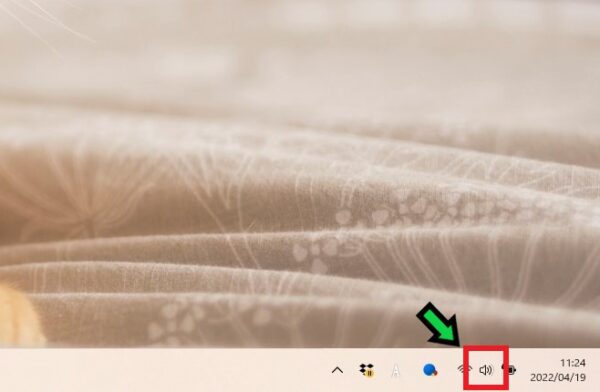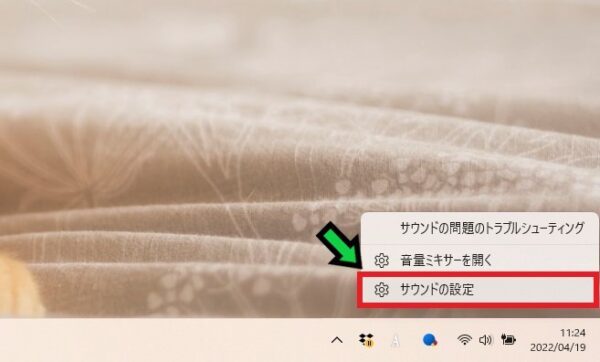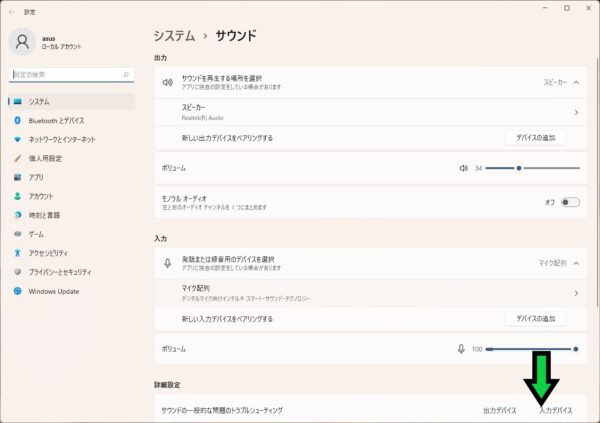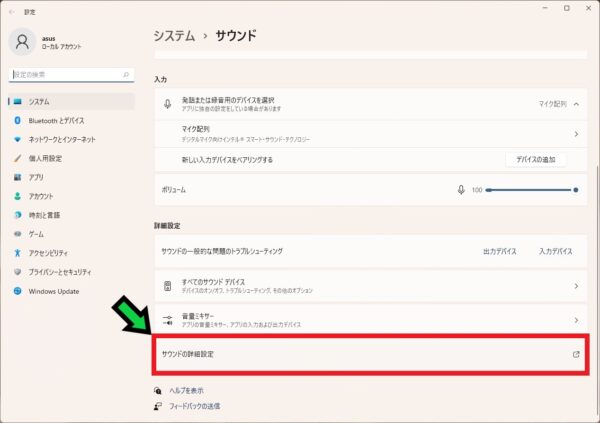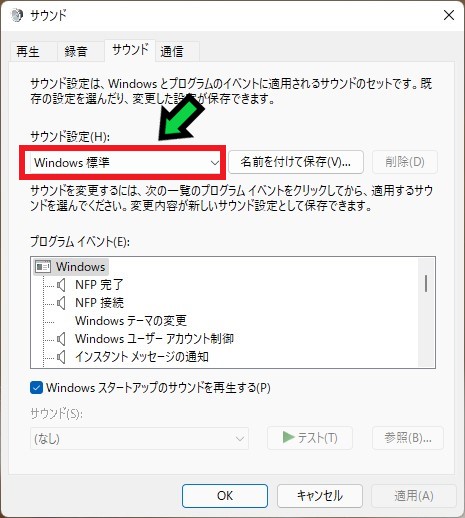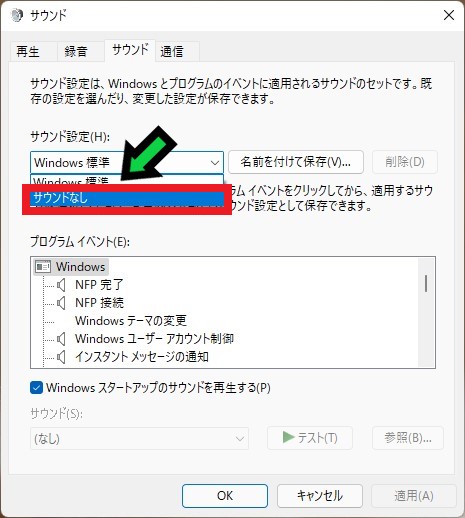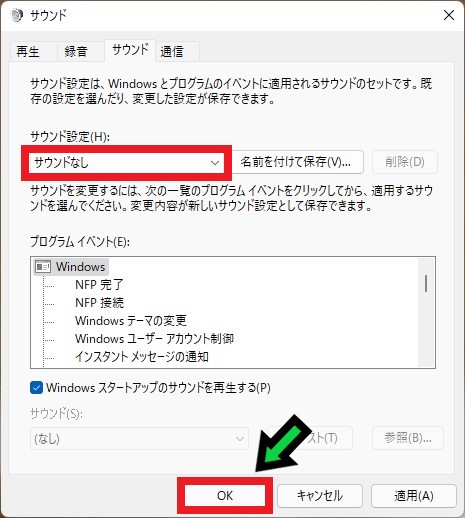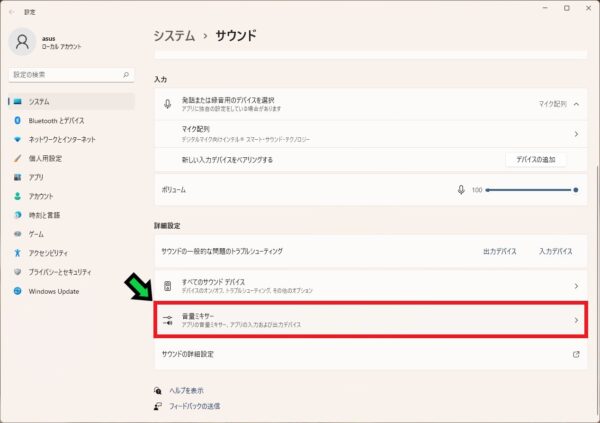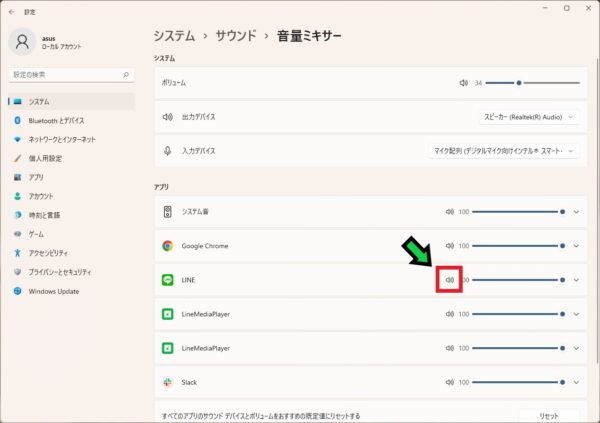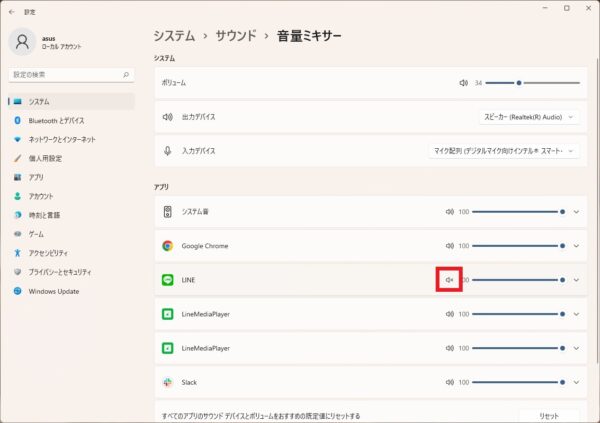作成日:2022/04/18
(更新日:2022/04/18)

こういった疑問に答えます。
本記事のテーマ
スライドショー時にパソコンの警告音をオフにする方法【Windows11】




記事の信頼性

200社ほどの企業のパソコンサポートを担当していました。
今ではパソコン修理会社を設立して、年間500台以上のトラブル対応を行っております。
この記事から得られる事
Windows11のパソコンで、Windows標準の警告音や動作音のみ無効にする方法について解説します。
パワーポイントのスライドショーで不要な音を出したくない方にオススメです。
この記事を読むことで、簡単に警告音をオフにできます。
今回はWindows11のパソコンで、Windows標準の動作音や警告音を無効にする方法について紹介します。
・動画や音声付きのパワーポイントでスライドショーを行う方。
・不要な音を出したくない方。
スライドショー時にパソコンの警告音をオフにする方法
【前提条件】
・この方法はWindows11での手順です。
・スライドショーのみオフになるのではありません。
パソコンの警告音をオフにする方法
【手順】
①右下の音声マークをクリック
②「サウンドの設定」を選択
③下にスクロールし、「サウンドの詳細設定」をクリック
④サウンドタブを選択
⑤「Windows標準」をクリック
⑥「サウンドなし」を選択
⑦「サウンドなし」に切り替わっていることを確認し、「OK」をクリック
以上でWindowsの警告音や動作音がオフになります。
アプリの通知音をオフにする方法
【手順】
①右下の音声マークをクリック
②「サウンドの設定」を選択
③下にスクロールし、「音声ミキサー」をクリック
④削除したいアプリの音声マークをクリックしてミュートにします
以上で設定完了です。